2021: Đăng Nhập Nhiều Zalo Trên Máy Tính Thành Công 100%
Zalo đang ngày càng trở nên phổ biến hơn trong công việc và cuộc sống. Tuy nhiên nhược điểm của Zalo là bạn không thể cùng lúc đăng nhập nhiều tài khoản trên một thiết bị. Điều này gây ra sự bất tiện, đặc biệt đối với những ai đang phải quản lý nhiều tài khoản Zalo cùng lúc. Trong bài viết này, Giải Pháp Zalo sẽ hướng dẫn bạn những cách tốt nhất và mới nhất để có thể đăng nhập nhiều tài khoản Zalo cùng lúc trên máy tính. Và điều đặc biệt là không hạn chế số lượng tài khoản có thể đăng nhập, hoàn toàn miễn phí và có thể sử dụng cho tất cả các hệ điều hành như Windows, MacOS, Linux. Cùng bắt đầu nhé!
Bước 1: Tải xuống phần mềm Ferdi theo đường link sau đây:
hoặc theo đường link dự phòng sau:
Bước 2: Click vào icon của file vừa tải xuống để khởi chạy chương trình cài đặt:
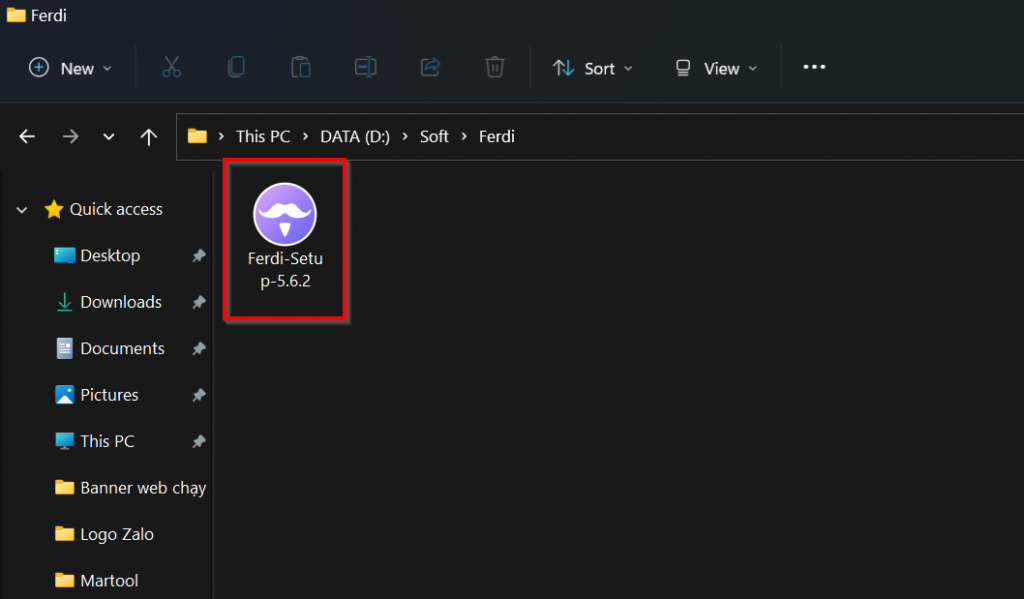
Nhấn Run ở hộp thoại hiện lên để bắt đầu chạy:
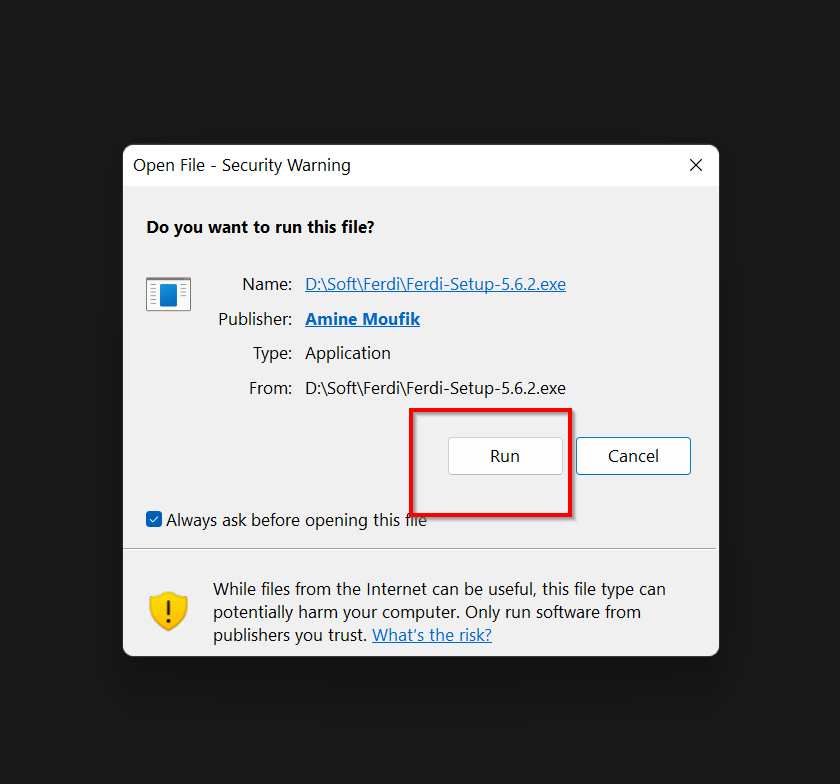
Bước 3: Sau khi hoàn thành cài đặt, click vào biểu tượng Ferdi trên màn hình hoặc Start để bắt đầu chạy chương trình
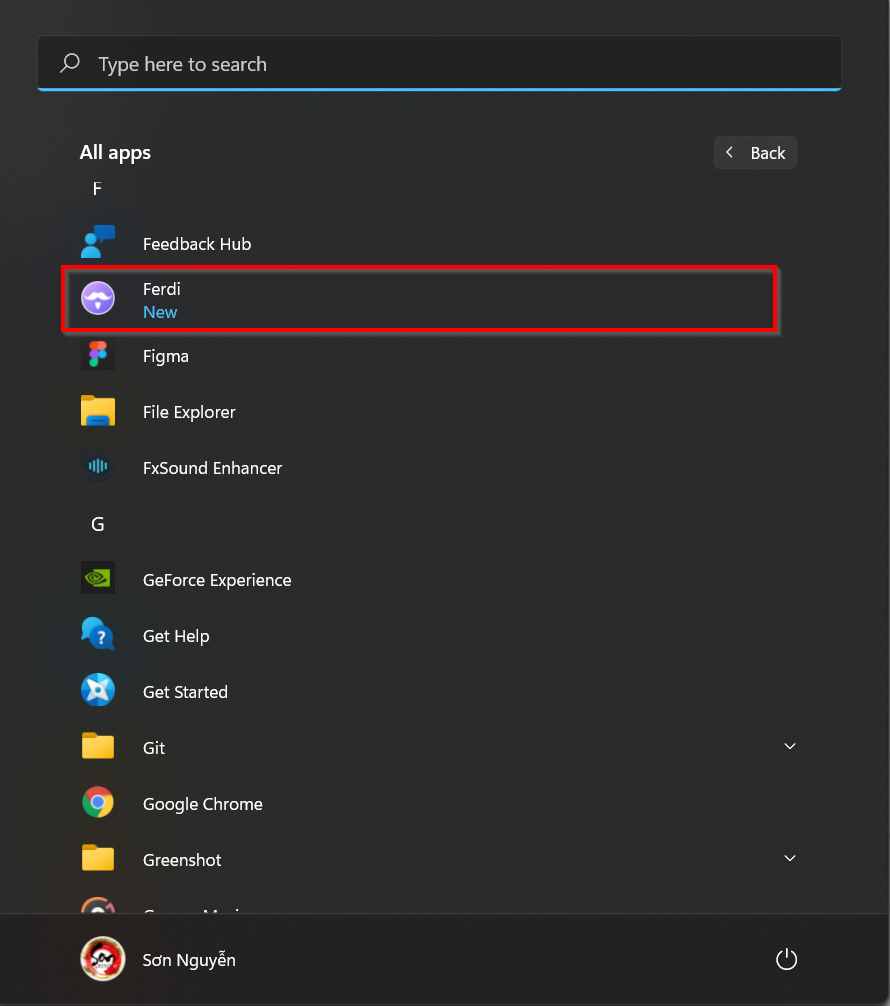
Bước 4: Khởi chạy và thiết lập Ferdi
Sau khi mở Ferdi lên, phần mềm sẽ hỏi bạn muốn đăng nhập bằng tài khoản hoặc sử dụng mà không cần đăng nhập. Bạn chọn phương án thứ 2. (Tuy nhiên bạn vẫn có thể tạo tài khoản Ferdi để sử dụng, mục đích của tài khoản Ferdi là sẽ lưu lại tất cả thông tin bạn đã đăng nhập để khi bạn dùng sang máy khác chỉ cần đăng nhập là các cài đặt cũ sẽ đồng bộ về).
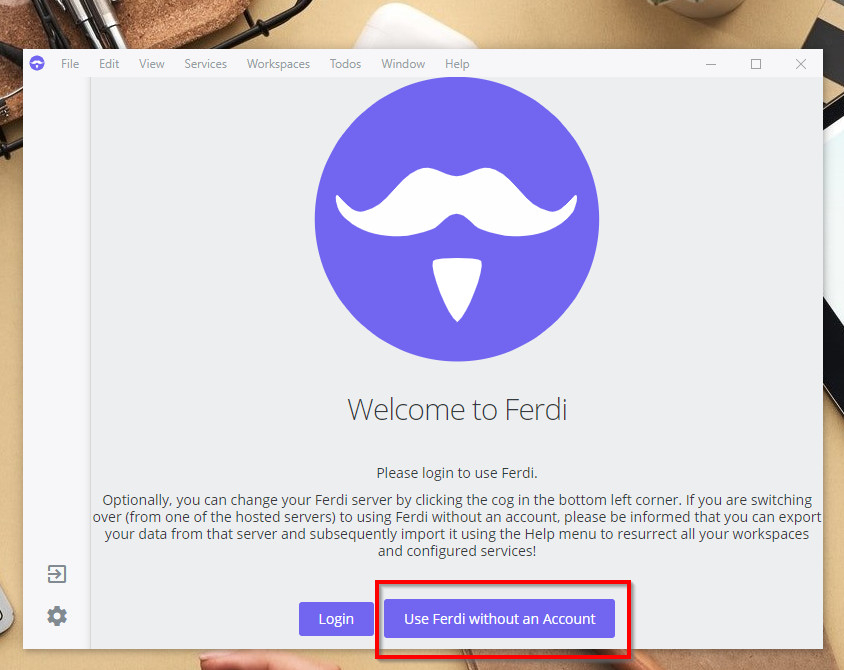
Sau khi lựa chọn sử dụng mà không cần đăng nhập, bạn cần thêm dịch vụ để sử dụng vào. Ở đây chính là Zalo. Bạn nhắn Get Started để bắt đầu thêm Zalo hoặc nhấn icon dấu + ở thanh bên trái:
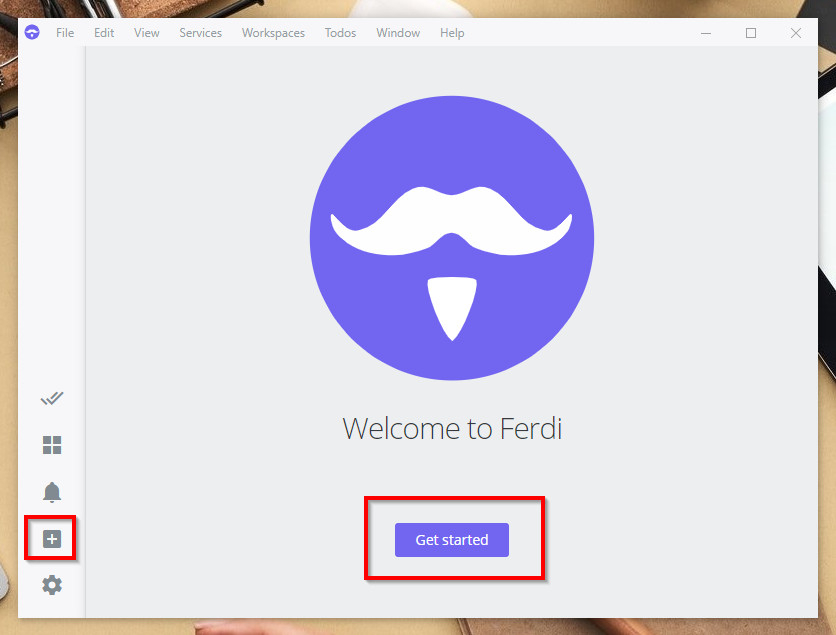
Trong bảng dịch vụ hiện lên, bạn gõ Zalo để tìm kiếm. Sau khi icon Zalo hiển thị, bạn click để thêm Zalo vào:
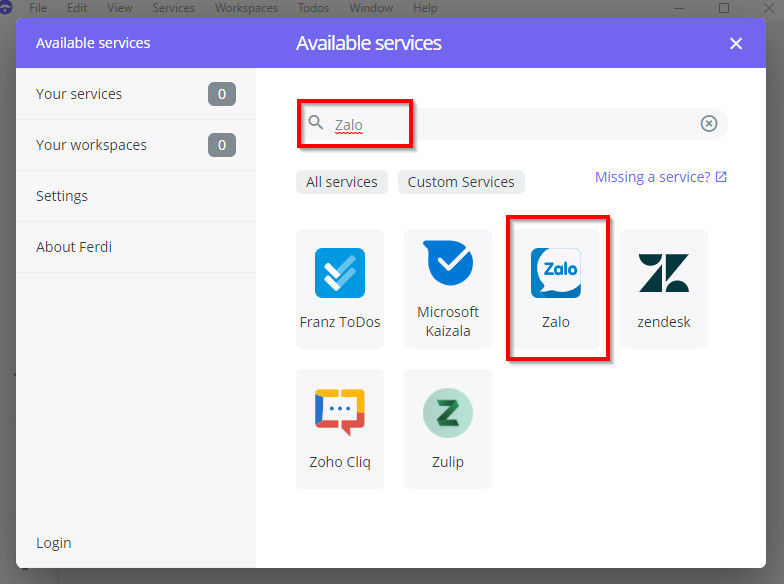
Tiếp đó, bạn đặt tên gợi nhớ cho cửa số Zalo này rồi nhấn Save. Việc đặt tên sẽ giúp bạn biết được ở cửa sổ này mình đã đăng nhập tài khoản nào, do đó hãy đặt tên với SĐT đăng nhập Zalo:
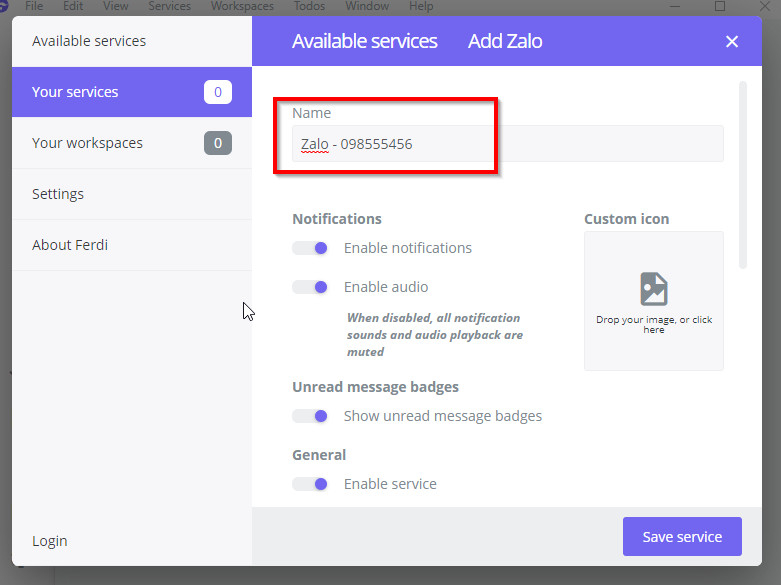
Sau khi đã thêm xong 1 Zalo vào Ferdi, bạn tiếp tục thực hiện theo cách trên để thêm Zalo thứ 2, thứ 3, thứ n vào hệ thống.
Bất kỳ lúc nào bạn cũng có thể bấm dấu (+) ở thanh bên phải để thêm mới Zalo.
Bước 5: Đăng nhập vào các cửa sổ Zalo đã thêm
Bây giờ tại giao diện chính của Ferdi đã hiển thị nhiều cửa sổ Zalo sẵn sàng cho bạn đăng nhập. Có 2 cách để bạn đăng nhập là quét mã QR hoặc đăng nhập bằng SĐT và mật khẩu.
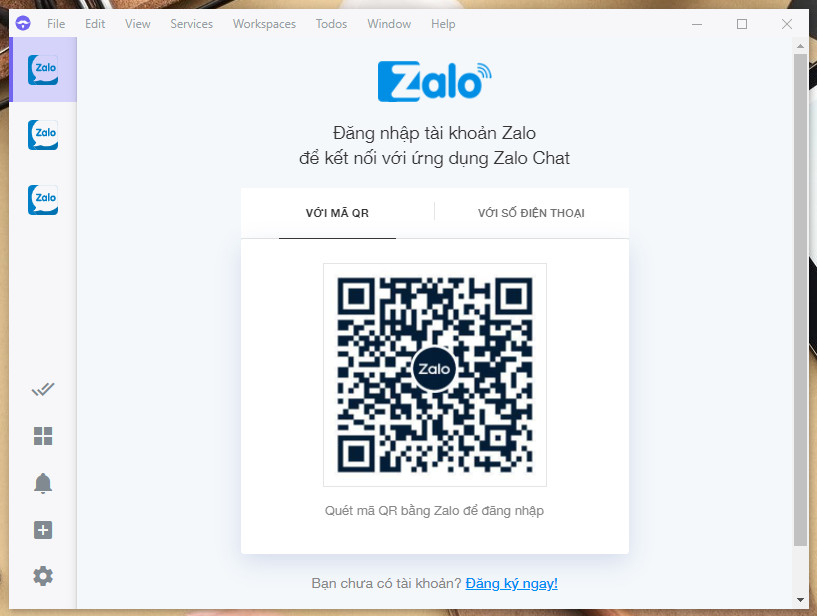
Sau khi đã đăng nhập xong các tài khoản Zalo của bạn. Bạn có thể bắt đầu sử dụng để quản lý tin nhắn hàng loạt. Ngoài cách click vào từng icon để chuyển đổi, bạn có thể sử dụng phím tắt là Ctrl + 1, Ctrl + 2, Ctrl + 3… để chuyển đổi tài khoản Zalo.
Kết luận
Đây là cách để đăng nhập nhiều tài khoản Zalo cùng lúc trên máy tính hiệu quả và ổn định nhất. Từ nay về sau, bạn chỉ cần mở Ferdi lên là các tài khoản trước đó đã thêm vào sẽ được tự động đăng nhập. Tiết kiệm cho bạn rất nhiều thời gian.
- Share CrocoBlock key trọn đời Download Crocoblock Free
- Cung cấp tài khoản nghe nhạc đỉnh cao Tidal Hifi – chất lượng âm thanh Master cho anh em mê nhạc.
- Lozi Là Ứng Dụng Gì – Kinh Nghiệm Mua Hàng An Toàn Trên Lozi Là Gì
- Top 10 phần mềm ghép ảnh tốt nhất hiện nay
- 1000, 1 triệu, 100 triệu view youtube được bao nhiêu tiền ở Việt nam – friend.com.vn
- Hướng dẫn học sinh giải phương trình Toán bằng Máy tính Casio
- Top 11 chiếc laptop tốt nhất, đáng mua trong năm 2016 – friend.com.vn
Bài viết cùng chủ đề:
-
Sử dụng điều hòa 1 tháng ngốn hết bao nhiêu tiền điện?
-
Cách sử dụng trợ lý ảo Google Assistant tiếng Việt trên Android
-
Hướng dẫn thủ tục đổi vé máy bay Vietjet Air 2021 đầy đủ nhất
-
Tải video youtube bằng idm, download video Youtube bằng Internet Downl
-
ASUS Zenfone Max Pro M1 | Giá rẻ, chính hãng, nhiều khuyến mãi
-
Top phần mềm tìm hiển thị lời bài hát
-
3 Cách khắc phục tình trạng file Excel bị nặng, chậm, mở lâu
-
[HOT] 5 trang gõ CAPTCHA kiếm tiền online uy tín nhất 2021
-
Mẹo Thi Lý Thuyết Bằng C Dễ Nhớ Nhất – Thi Đậu 100%
-
Top 5 phần mềm dịch tiếng Anh cho máy tính chuẩn nhất
-
Hình nền thần tài đẹp nhất
-
TOP 10 ứng dụng xem tivi trực tuyến trên điện thoại Android, iPhone – Thegioididong.com
-
VK – Mạng xã hội nổi tiếng thế giới – Download.com.vn
-
Cách đặt iPhone/iPad vào chế độ DFU để khôi phục – QuanTriMang.com
-
Hướng dẫn cách lấy dữ liệu từ điện thoại chết nguồn
-
Share Acc Vip Fshare 2018 – Tài Khoản Fshare Vip Tốc Độ Cao











